電子カルテに素早く記録を入力するため覚えたいこと(前編)
電子カルテの入力に時間が掛かってしまって困っていませんか?その原因は「キーボードをうまく使いこなせていない」からかもしれません。
一回の入力ではそれほど差が出なくても、ずっと使っていかなければならないことを考えると、入力技術で仕事の速さに大きく差がついてしまいます。
ここでは、一般的な文字入力においてスピードが上がる方法についてまとめてみました。
1.キーボードを使いこなす
キーボードを上手く使いこなして入力スピードを速くする方法はいくつかあり、ここでは5つ紹介してみます。
1-1.ファンクションキーを使う
これは、ファンクションキーと呼ばれるキーボード上部の「F1」~「F12」までのキーを使って簡単に変換を行う、というものです。
この中で文字入力に関係するのは「F6」~「F10」の5つ。
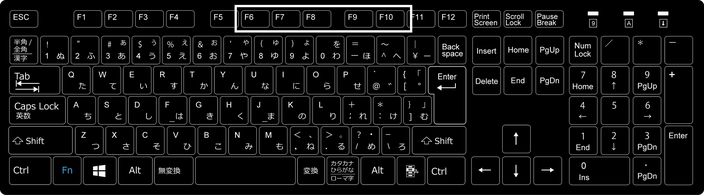
文字入力後に押すと、それぞれ次のように変換できます。
F6 … ひらがな ※これはまず使いません
F7 … 全角カタカナ(例:かるて → カルテ)
F8 … 半角カタカナ(例:かるて → カルテ)
F9 … 全角アルファベット(例:れぽrt → report)
F10 … 半角アルファベット(例:れぽrt → report)
スペースキーなどを押して変換候補から探すよりも断然早いので、便利です。
1-2.Tabキーを使う
Tabキーはキーボード左側にあり、押すとカーソルが次の入力欄に移ってくれる便利なキーです。
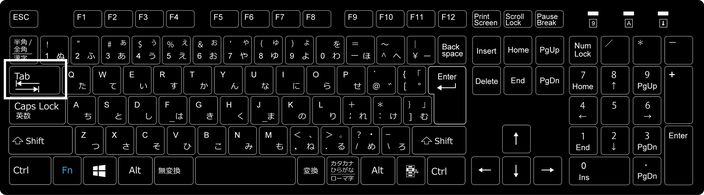
例えば「ID」と「パスワード」を入力する画面で、IDを入力した後マウスでパスワードの欄をクリックするよりも、Tabキーを押した方が疲れず断然早いです。
入力は、マウスとキーボードを併用するよりも、キーボードのみで済ませる方が素早く行えるのです。
またTabキーは文字入力途中で押すと、変換候補を表示してくれます。
例えば「腰部脊柱管狭窄症」と入力したい時、「よう」と入れたところでTabキーを押すと、「腰部脊柱管狭窄症」が変換候補としてあがってくれる、というような感じです。
これもとても便利です。
1-3.画面を2つに分ける
これは、2つのソフトを一画面に表示させて、画面の切り替えの手間を省く方法です。
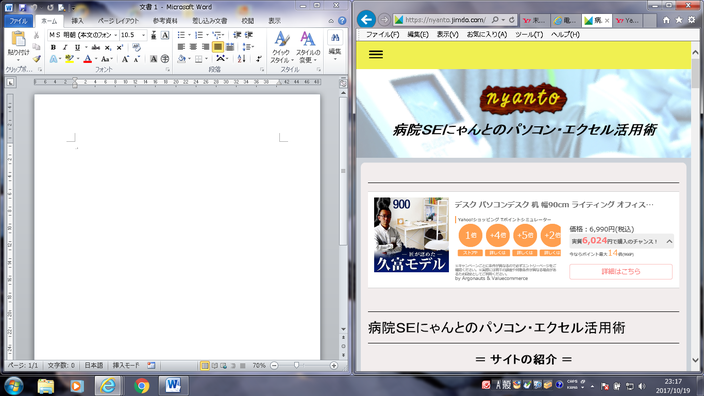
やり方はウィンドウズキーと呼ばれるキーボード左下の「窓のマーク」のボタンを押しながら「←」もしくは「→」を押すことでできます。

そうすると右半分はWord、左半分はインターネット、というような表示をさせることができ、何かを読みながら入力するなどがマルチモニターでなくても簡単にできるようになります。
長くなりましたので、残り2つの方法については次ページにします。







